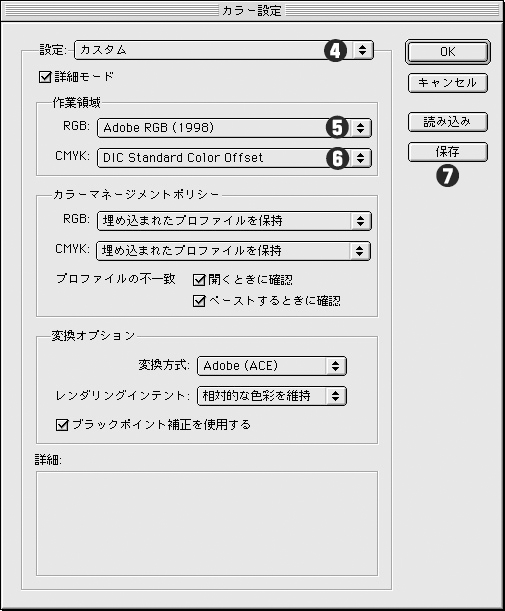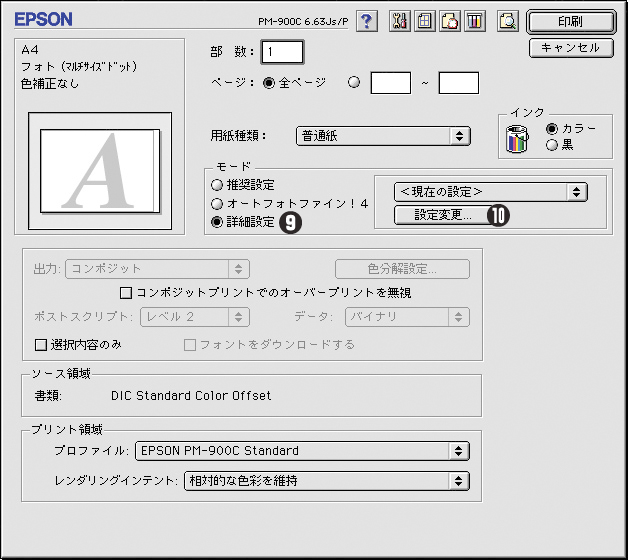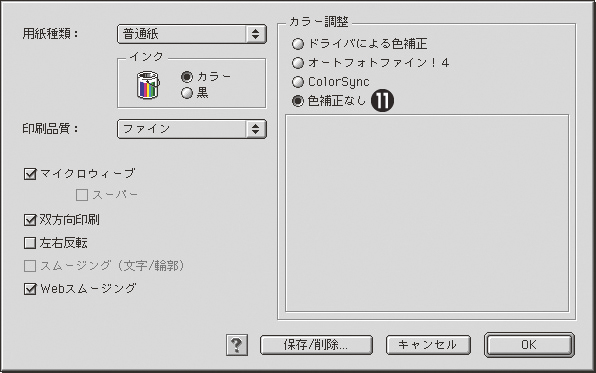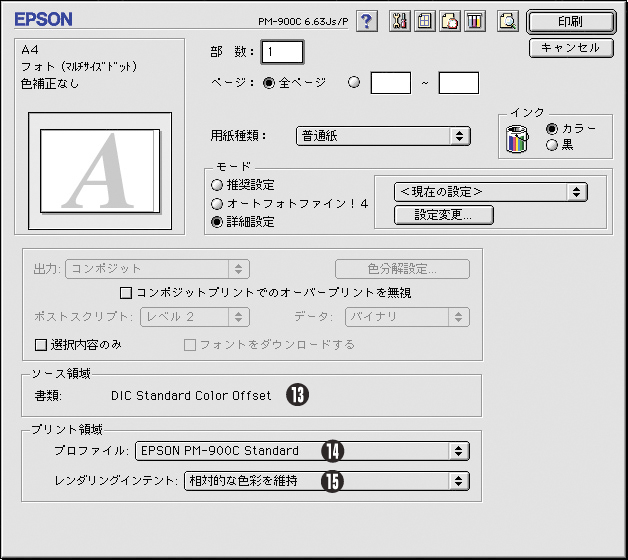| インキジェットプリンタのカラーマッチング方法(Adobe Illustrator 9 ) |
プロファイルのインストール
(1)MAC OS 9以降の場合
“
DIC標準色プロファイル”を[システムフォルダ]-[ColorSync プロファイル]にインストール。
GEKのWebサイトから色調整用のターゲットチャートを入手する。
下記のいずれでもよい
ONELOOK Ver2.0
mobile ONELOOK
入力側のプロファイル設定
(2) Adobe Illustrator 9 を起動。
(3)[編集]メニューの[カラー設定]を選択。
(4)[カラー設定]ダイアログの[設定]で[カスタム]を選択。
(5)[作業領域]のプロファイルは[RGB]に“Adobe RGB”を選択。
(6)[CMYK]に“DIC Standard Color Offset”を選択。
(7)[保存]でこのカラー設定を、設定名を付け保存。
※ここでは“DIC標準色”と名前をつけてみた。
これは、PhotoShopでも共通のCMSが行える。PhotoShopでのマッチング方法は
こちら
※この状態で画像を開き[プロファイル不明]ダイアログがでたら“DIC Standard Color Offset”プロファイルを選択する。これで、モニタの表示色およびプリントアウトもDIC標準色となる。
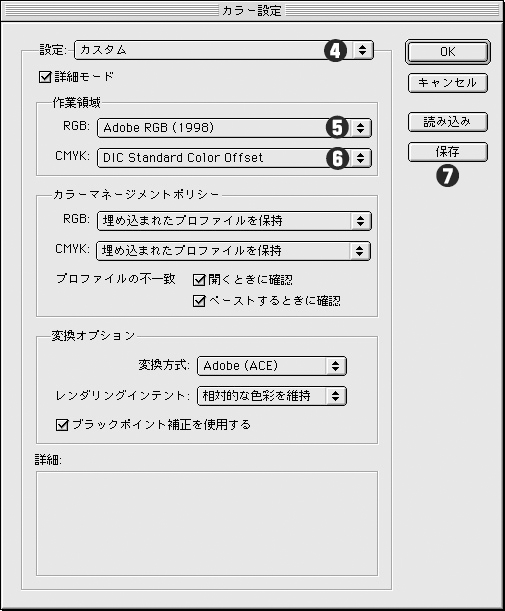
画像を開きプリントアウト
(8)プリントしたい画像を開き[ファイル]メニューの[プリント]を選択。
プリンタドライバのプリントダイアログが開く。
プリンタ特有の色補正を解除
(9)プリンタ特有の色補正を解除するために、[モード]の“詳細設定”をチェック。
(10)“設定変更”をクリックする。
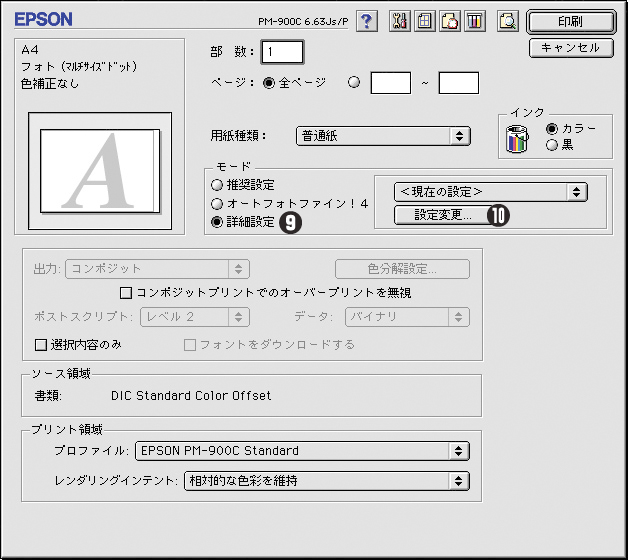
(11)[設定変更]ダイアログの[カラー調整]の“色補正なし”をチェックし[OK]する。
※仮に[ドライバによる色補正]を選ぶと、プロファイルの効果はなくなる。
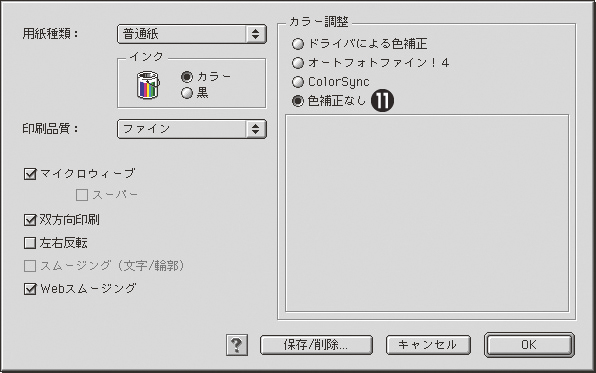
(12) プリンタドライバのプリントダイアログに戻る。
(13)[ソース領域]は選べないが、“DIC Standard Color Offset”が選択されている。
※もし選択されていない場合はプリンタドライバをキャンセルして[編集]メニューの[プロファイル割り当て]を選択。[プロファイル割り当て]ダイアログの[プロファイル割り当て]に[プロファイル]をチェックし“DIC Standard Color Offset”を選択し[OK]する。
出力側のプロファイル設定
(14)[プリント領域]の[プロファイル]にプリンタのプロファイルを選択する。
※本書でははEPSONのPM900Cに出力しているので、“EPSON PM900C Standard”を選択しているが、用紙に合わせて変更すべき。
(15)[レンダリングインテント]は基本的には“相対的な色域を維持”を選ぶ。
これも他の設定に変えてみて最も色調の合う設定を探したい。
(16)[印刷]すると、印刷標準に近づいた色調でプリントされる。
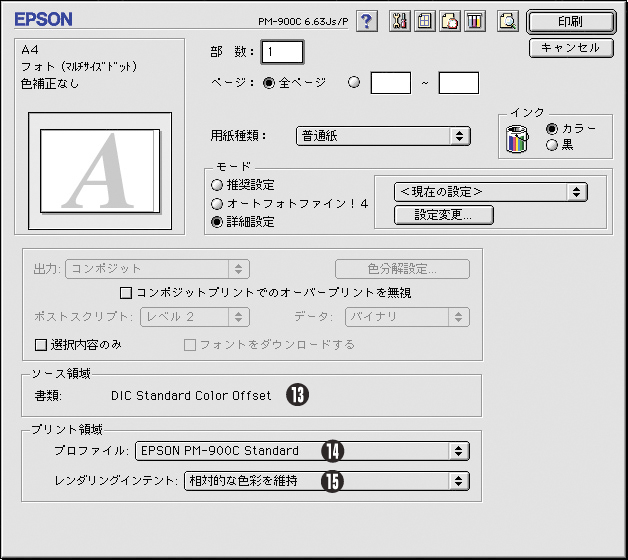
モニタの色を印刷色に合わせるには
[画面]メニューから[校正設定]-[カスタム]を選び、[プロファイル]に“DIC Standard Color Offset”、[レンダリングインテント]は基本的には“相対的な色域を維持”を選ぶ。